Divi Theme Review 2022 – Immer noch das ultimative WordPress-Theme!
Veröffentlicht: 2022-01-03In diesem Divi-Test zeige ich Ihnen, was Sie mit dem Divi-WordPress-Theme machen können. Sehen Sie sich unseren Divi-Inspirationsartikel an, um zu sehen, was Sie mit Divi machen können
Divi ist ein All-in-One-WordPress-Theme, mit dem jede Art von Website erstellt werden kann.
Hunderte von hochwertigen, reaktionsschnellen, vorgefertigten Website-Designs sind in Divi enthalten, und es stehen viele verschiedene Anpassungstools zur Verfügung, mit denen Sie die Dinge weiter optimieren können. Dazu gehören der berühmte Drag-and-Drop-Seitenersteller Divi Builder, das Theme Builder-System und die Divi-Bibliothek. Der WordPress-Theme-Customizer wird ebenfalls unterstützt.
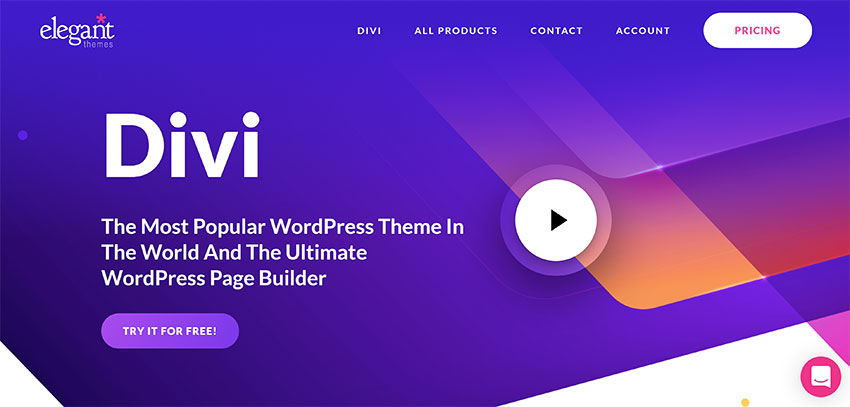
Seit seiner Einführung Ende 2013 hat Elegant Themes Divi kontinuierlich weiterentwickelt, um sicherzustellen, dass es das beste All-in-One-WordPress-Theme auf dem Markt bleibt.
Es lässt sich wunderbar in beliebte WordPress-Plugins wie WooCommerce integrieren und unterstützt nativ 32 Sprachen (einschließlich Sprachen von rechts nach links).
In diesem Artikel möchte ich Ihnen zeigen, warum Divi auch 2020 immer noch an der Spitze der WordPress-Welt steht.
Artikelabschnitte :
- Divi Theme vs. Divi Builder: Was ist der Unterschied?
- Schöne Websites mit Divi Builder erstellen
- Anpassen Ihres Website-Designs
- Konfigurieren von Divi
- Das Divi Support Center
- Wie viel kostet Divi?
- Abschließende Gedanken
Divi Theme vs. Divi Builder: Was ist der Unterschied?
Divi war nicht das erste All-in-One-WordPress-Theme oder das erste WordPress-Theme, mit dem Sie Ihre Posts und Seiten gestalten konnten, aber Elegant Themes überraschte viele Leute, als sie Divi auf den Markt brachten, da es ein so großartiges Paket war.
In der ersten Version von Divi konnten Benutzer mit „The Advanced Page Builder“ schöne Beiträge und Seiten erstellen. Dieser Seitenersteller wurde direkt in Divi integriert und konnte nicht mit anderen WordPress-Themes verwendet werden.
Nach Tausenden von Anfragen hat Elegant Themes den erweiterten Seitenersteller in Divi Builder umbenannt. Mit diesem eigenständigen WordPress-Plugin können Sie den Seitenersteller von Divi für jedes WordPress-Theme verwenden.
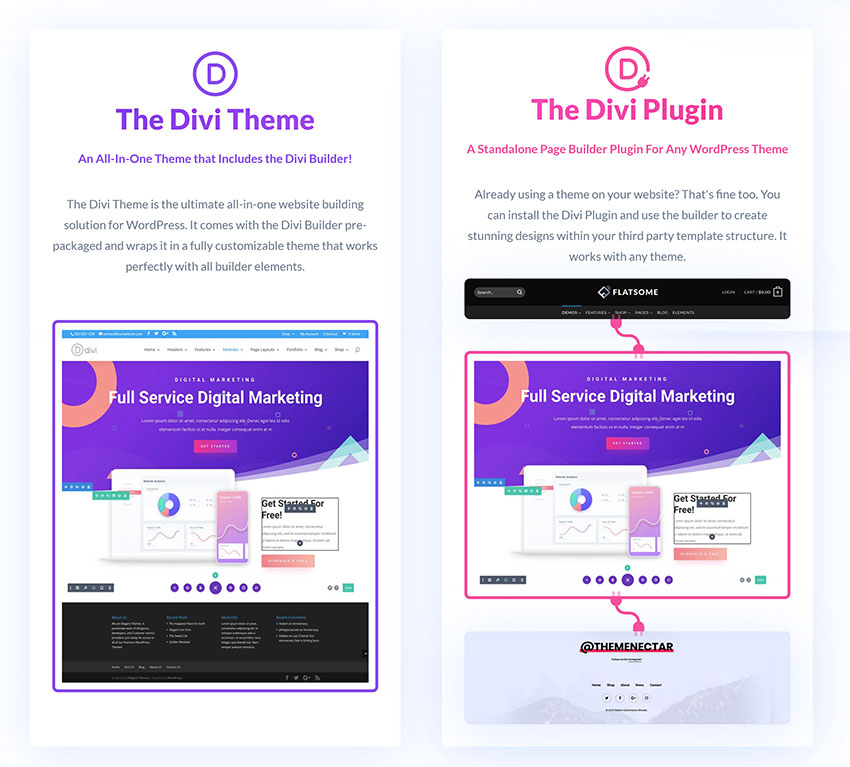
Zusamenfassend:
- Divi Theme bezieht sich auf das gesamte WordPress-Theme
- Divi Builder bezieht sich auf den Seitenersteller
Der Vorteil dieses Setups besteht darin, dass Sie, wenn Sie viele Seiten mit Divi Builder erstellen, zu einem späteren Zeitpunkt vom Divi-Design zu einem anderen WordPress-Design wechseln können und Ihre Beiträge und Seiten gleich aussehen.
Schöne Websites mit Divi Builder erstellen
Sobald Sie Divi aktiviert haben, sehen Sie im WordPress-Editor die Schaltfläche „Use The Divi Builder“.

Divi wurde mit einem Backend-Editor gestartet, aber die neueste Version von Divi Builder ist ein Frontend-Drag-and-Drop-Seitenersteller, mit dem Sie Änderungen am Frontend Ihrer Website vornehmen können.
Auf der Editor-Seite sehen Sie jedoch Optionen zum Ändern einiger Seiteneinstellungen, z. B. Ihrer bevorzugten Seitenleiste.
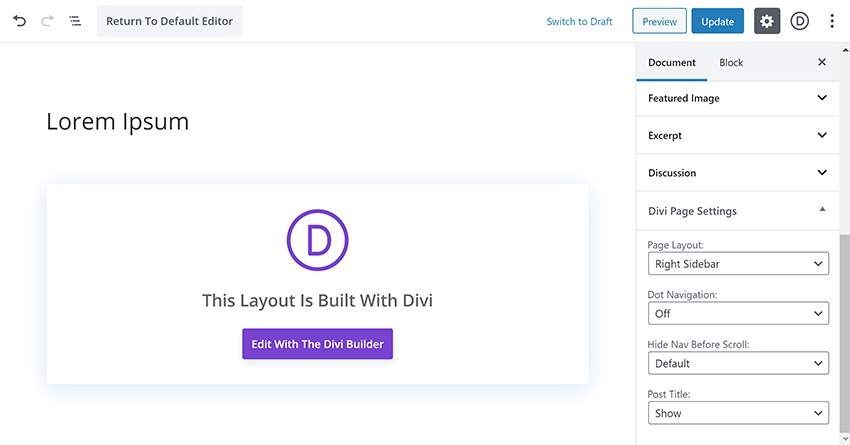
Wenn Sie auf klicken, um Divi Builder zu verwenden, werden Sie aufgefordert, eine von drei Optionen auszuwählen.
Sie können entweder Ihren vorhandenen Inhalt verwenden, ein vorgefertigtes Layout auswählen oder eine von Ihnen erstellte vorhandene Seite klonen.

Ein vorgefertigtes Layout ist eine fantastische Möglichkeit, mit Divi zu beginnen.
Über tausend hochwertige vorgefertigte Layouts sind zusammen mit rund 150 Website-Paketen verfügbar, die mehrere Seitendesigns enthalten. Es gibt Layouts für über ein Dutzend Kategorien, darunter Kunst und Design, Business, Gesundheit und Fitness, Online-Shop und Technologie.
Unabhängig davon, ob Sie eine leere Leinwand oder ein vorgefertigtes Layout als Ausgangspunkt verwenden, können Sie alle Änderungen mit dem Divi-Bibliothekssystem speichern. Layouts können im JSON-Format exportiert und jederzeit wieder in Divi importiert werden.
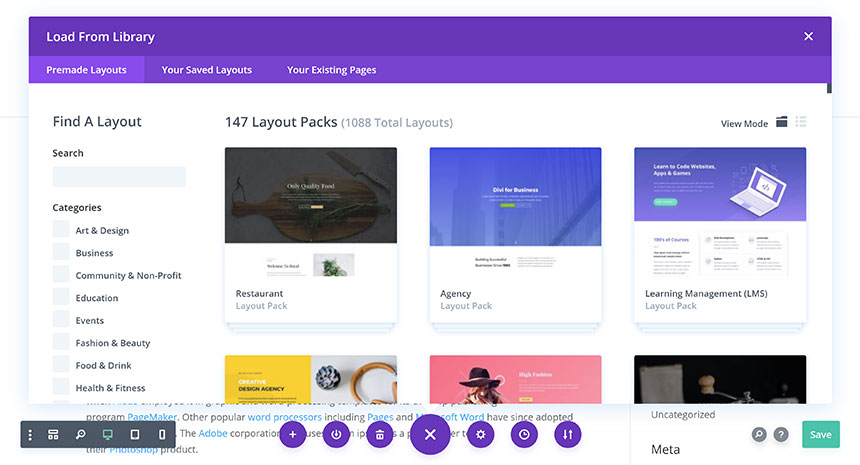
Divi Builder ist einfach zu bedienen, aber wie bei jedem WordPress-Seitenersteller sollten Sie einige Zeit damit verbringen, mit Designs herumzuspielen, um sich an die Benutzeroberfläche zu gewöhnen.
Das Navigationsmenü unten auf der Seite dient als zentraler Knotenpunkt für den Zugriff auf alle Optionen. Von hier aus können Sie ein Layout aus der Bibliothek laden, Ihr Layout speichern und Ihr Layout löschen. Sie können auch auf die Seiteneinstellungen zugreifen und Ihren Bearbeitungsverlauf anzeigen.

Unten links auf der Seite befindet sich ein Menü, mit dem Sie auf die Divi Builder-Einstellungen zugreifen, zur Drahtmodellansicht wechseln, Ihr Layout vergrößern und verkleinern und Ihr Layout im Desktop-, Tablet- und Mobilmodus anzeigen können.
Unten rechts gibt es Optionen zum Suchen, Aufrufen der Hilfe und Speichern Ihrer Seite.
Machen Sie sich keine Sorgen, wenn dies überwältigend klingt, da alle diese Optionen sinnvoll sind, sobald Sie einige Zeit mit Divi Builder verbracht haben.
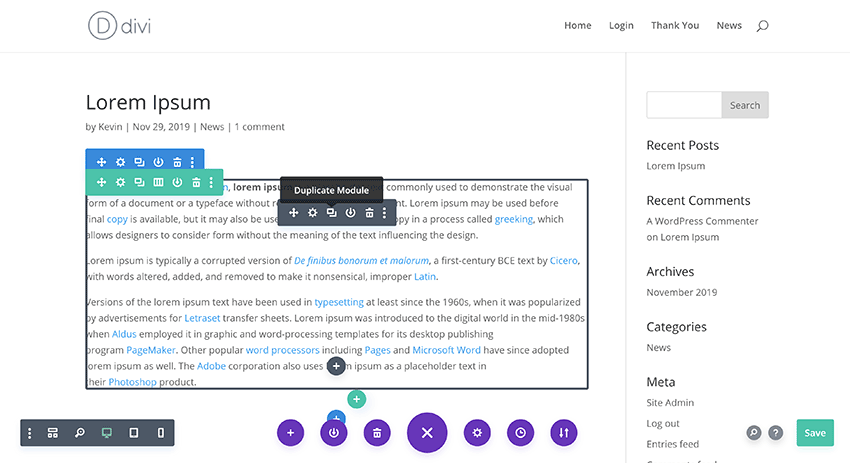
Der Drahtmodell-Ansichtsmodus ist besonders nützlich, da er Ihnen erlaubt, die Struktur Ihres Layouts zu sehen.
Es ist die perfekte Art, Abschnitte, Zeilen, Spalten und mehr zu organisieren.
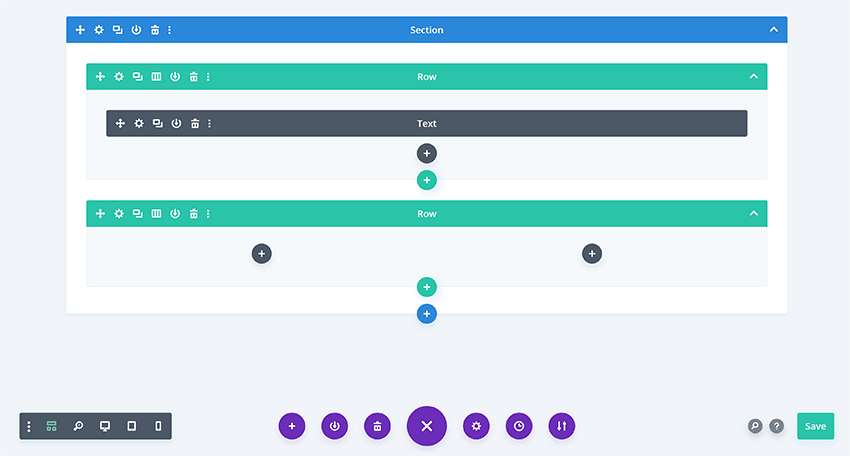
In Divi sind Dutzende von Inhaltsmodulen verfügbar, mit denen Sie Ihre Seite gestalten und gestalten können.
Sie finden Module für Kommentare, Countdown-Timer, Bilder, Karten, Beiträge, Portfolios, Video-Slider und mehr. Alle Änderungen, die Sie an Modulen vornehmen, können in Ihrer Divi-Bibliothek gespeichert werden, um sie jederzeit wiederzuverwenden.
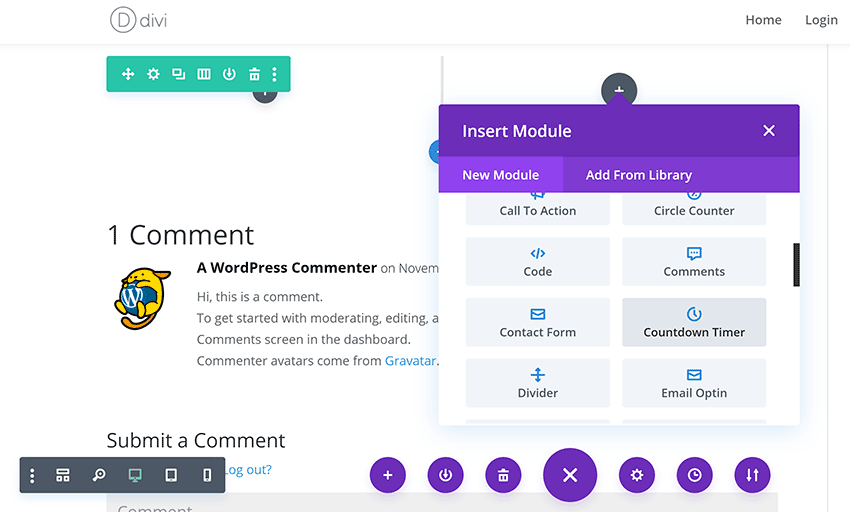
Elegant Themes hat es geschafft, mit Divi Builder ein gutes Gleichgewicht zu finden. Sie haben es Anfängern leicht gemacht, einzigartige Layouts zu erlernen und zu erstellen, aber es gibt viele erweiterte Funktionen im gesamten Seitenersteller, die zusätzliche Änderungen und Optimierungen ermöglichen.
Anpassen Ihres Website-Designs
Divi bietet Ihnen viele verschiedene Möglichkeiten, das Design Ihrer Website anzupassen.
Im Hauptinhaltsbereich, der von Divi Builder gesteuert wird, können Sie jedes Modul, jede Spalte, Zeile und jeden Abschnitt anpassen.
Abstand, Struktur, Rahmen, Farben, Animationen, Position, Sichtbarkeit, CSS und mehr können alle geändert werden. Der Anpassungsgrad für jedes Element Ihrer Seite ist beeindruckend, und wenn Sie Fehler machen, können Sie Ihre Änderungen rückgängig machen und wiederherstellen.
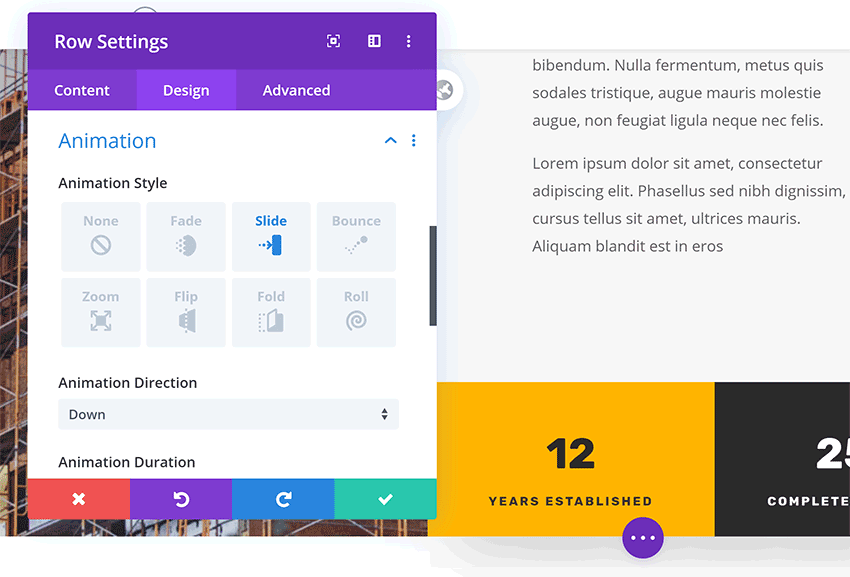
Ein weiteres Feature, das ich liebe, ist der Divi Theme Builder.
Dies kann verwendet werden, um eine globale Kopf-, Haupt- und Fußzeile auf mehrere Bereiche Ihrer Website anzuwenden. Es ist eine fantastische Möglichkeit, ein Layout, das Sie erstellt haben, auf Ihre gesamte Website oder Teile davon zu duplizieren.
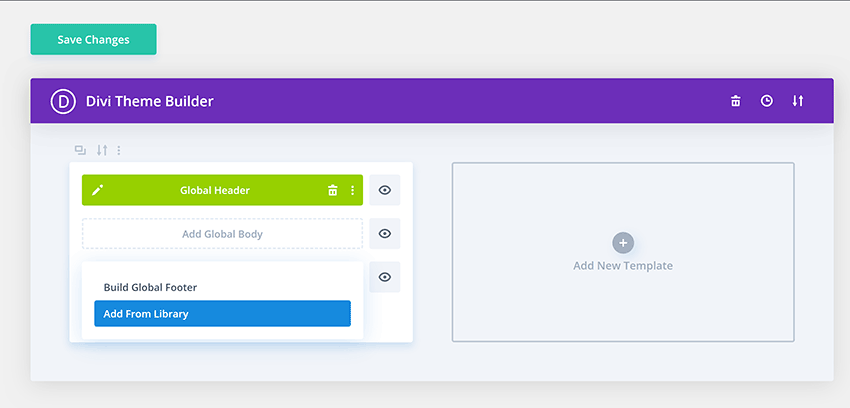
Mit Divi Theme Builder können Sie beliebig viele Vorlagen erstellen und diese auf verschiedene Bereiche Ihrer Website anwenden.
Zum Beispiel könnte ich eine Kopf- und Fußzeile auf Seiten anwenden, eine andere auf meinen Blog und eine andere auf bestimmte Posts und Seiten.
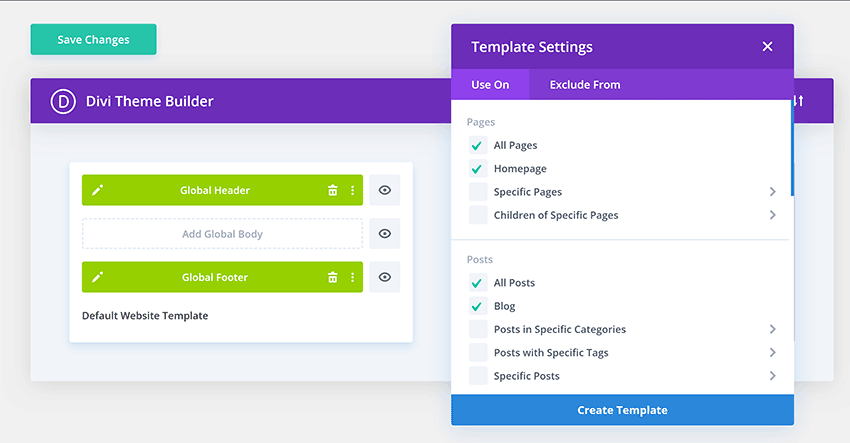
Der WordPress-Design-Customizer wird auch von Divi unterstützt.
Sie können dies verwenden, um Änderungen an Ihrer Kopf- und Fußzeile, den Navigationsmenüs und mehr vorzunehmen. Hier finden Sie viele verschiedene Einstellungen wie Farben, Rahmen und Abstände.
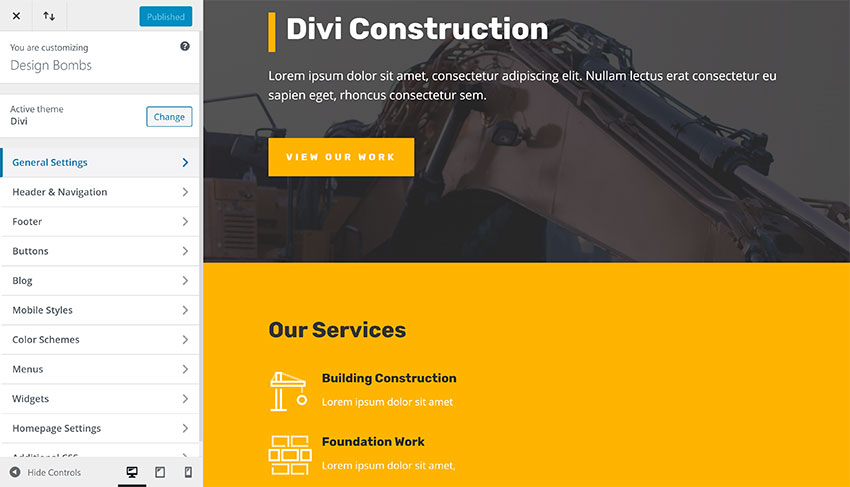
Wie stark Sie Ihr Website-Design mit dem WordPress-Design-Customizer ändern können, hängt davon ab, wie Sie Ihre Seite aufgebaut haben. Die meisten Inhaltselemente innerhalb des Hauptinhaltsbereichs (dh des Seitenkörpers) müssen stattdessen über Divi Builder geändert werden.

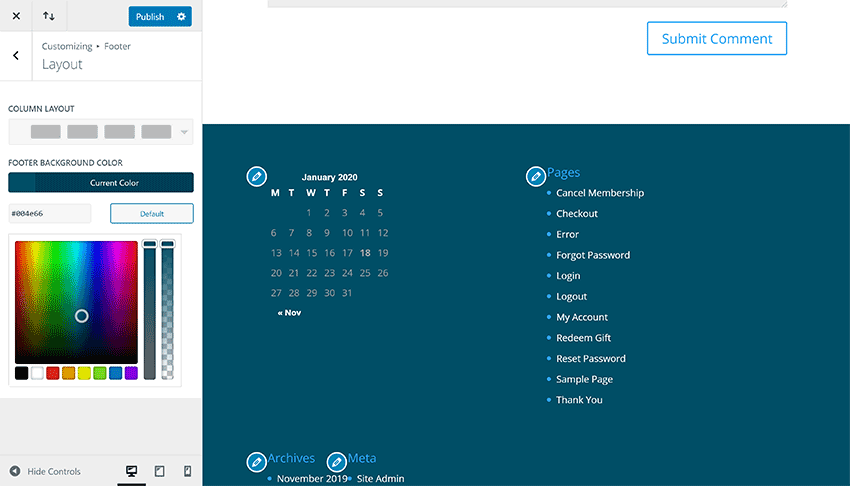
Um eine bessere Vorstellung davon zu bekommen, wie Sie einzigartige Layouts erstellen und Ihre Designs anpassen können, sehen Sie sich die Demo-Seite von Elegant Themes an.
Konfigurieren von Divi
Das Divi-Admin-Menü verknüpft wichtige Konfigurationsseiten wie Designoptionen, Design-Builder und Design-Anpasser.
Bitte beachten Sie, dass Divi Builder in diesem Menü nicht aufgeführt ist. Um auf Divi Builder zuzugreifen, müssen Sie die Schaltfläche „Mit Divi Builder bearbeiten“ im WordPress-Editor oder den Link „Visual Builder aktivieren“, der oben auf Ihrer Live-Website in der WordPress-Symbolleiste angezeigt wird, verwenden.
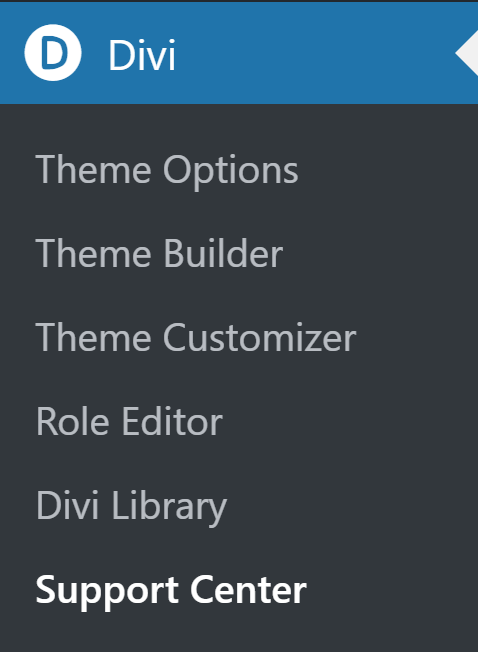
Die Hauptseite der Divi-Optionen ist in acht Abschnitte unterteilt: Allgemein, Navigation, Builder, Layout, Anzeigen, SEO, Integration und Updates.
Im Abschnitt Allgemeine Einstellungen können Sie viele Designelemente wie die Divi-Galerie und den Blog-Stilmodus aktivieren und deaktivieren. Auch Social-Media-Profil-URLs können hier definiert werden und Sie passen an, wie viele Beiträge angezeigt werden.
In den nächsten Abschnitten können Sie Ihre Website-Navigationsmenüs ändern und angeben, für welche Beitragstypen Divi Builder aktiv ist.
Weitere Optionen, die Sie auf der Seite mit den Themenoptionen finden, umfassen Post- und Seitenlayouts, eine 468 × 60-Bannerwerbung, SEO für verschiedene Bereiche Ihrer Website und Textfelder zum Einfügen von Code in Ihre Website für Skripte wie Google Analytics.
Stellen Sie sicher, dass Sie Ihren Elegant Themes-Benutzernamen und API-Schlüssel auch im Abschnitt „Updates“ hinzufügen, damit Sie automatische Updates und vorrangigen Support für Divi erhalten.
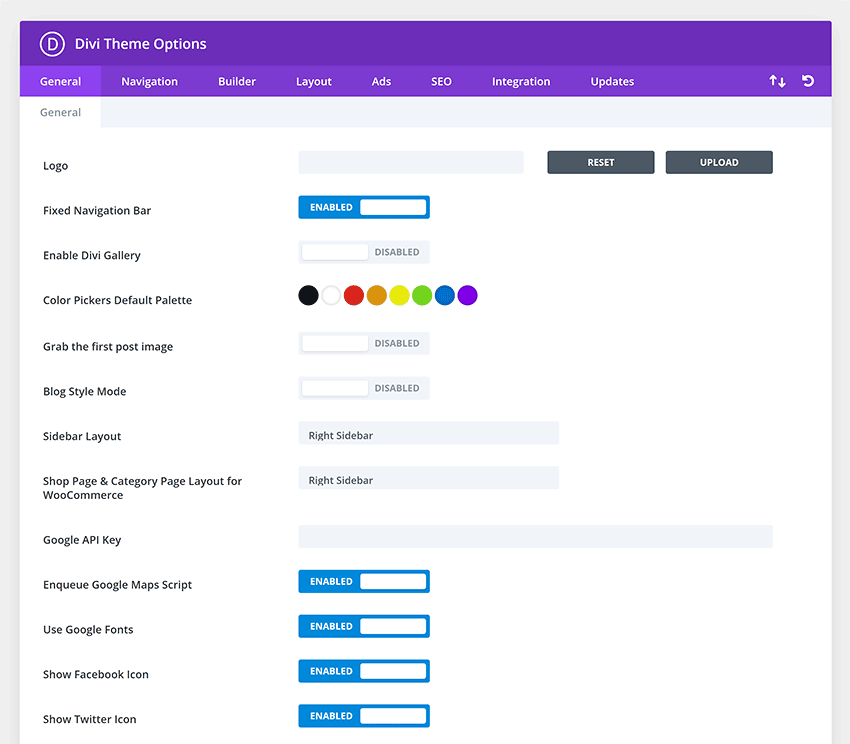
Der integrierte Rolleneditor von Divi gibt Ihnen die volle Kontrolle darüber, was jede WordPress-Benutzergruppe auf Ihrer Website tun kann und was nicht.
Sie können angeben, ob eine bestimmte Benutzergruppe Divi Builder verwenden kann, ob sie Layouts anpassen kann, ob sie auf Support zugreifen kann und vieles mehr.
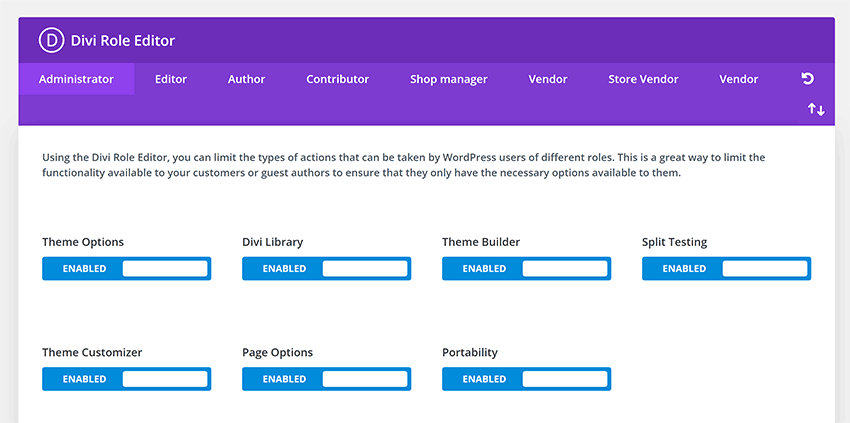
In den letzten Jahren wurden eine Reihe von Drittanbieter-Shops und -Marktplätzen eingeführt, die Divi-Designs, -Layouts und -Plugins anbieten. Dazu gehören Divi-Plugins, Divi Cake, Divi People und Divi Life.
Diese Produkte können die Funktionalität von Divi noch weiter erweitern.
Das Divi Support Center
Eine der neuesten Ergänzungen zu Divi ist das Divi Support Center.
Eingebettet in das Divi-Admin-Menü wurde das Support-Center entwickelt, um den Mitarbeitern von Elegant Themes zu helfen, besser mit Kunden zu interagieren.
Oben auf der Support-Center-Seite befindet sich ein Systemstatusbericht, der Ihnen hilft zu sehen, ob Ihr Host richtig für Divi konfiguriert wurde. Wie Sie sehen können, erfordert meine Test-WordPress-Installation einige Anpassungen, um Divi effizient zu hosten.
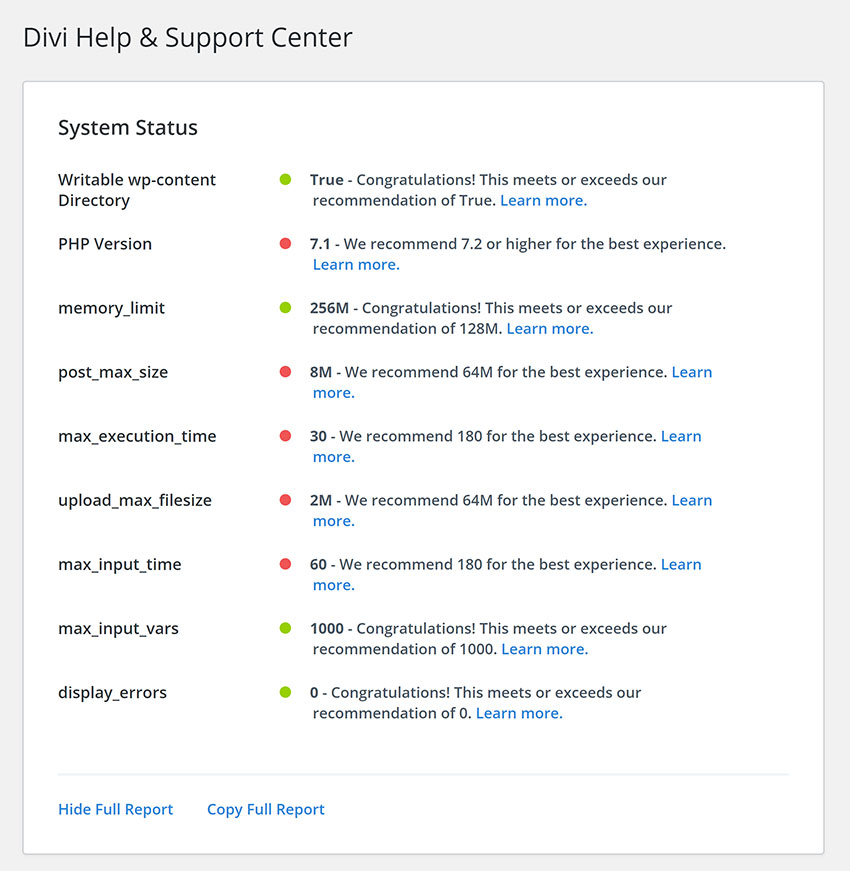
Der Fernzugriff ist ebenfalls verfügbar. Dadurch erhalten Sie eingeschränkten Zugriff auf das Divi-Supportteam, damit es alle Probleme beheben kann, die Sie haben.
Auf dieser Seite sind auch hilfreiche Tutorials verlinkt.
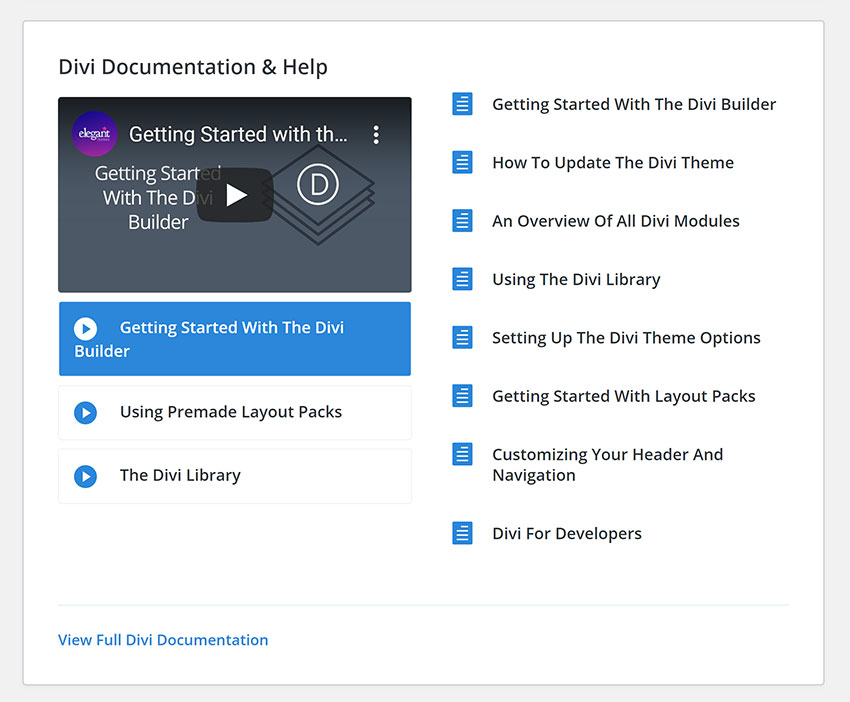
Divi hat auch eine Option für den abgesicherten Modus integriert, die Funktionen und Plugins deaktiviert, die Kompatibilitätsprobleme verursachen könnten.
Fehler können auch zu Referenzzwecken einem Debug-Protokoll hinzugefügt werden.
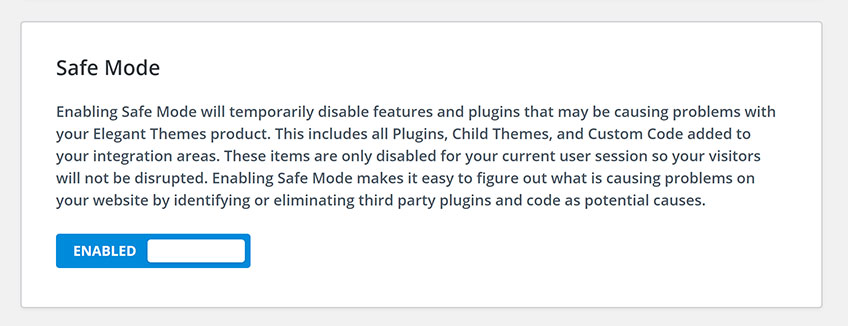
Sie müssen sich nicht immer direkt an den Support wenden.
Wenn Sie sich bei einer Funktion nicht sicher sind, empfehle ich, den Dokumentationsbereich von Divi zu durchsuchen. Dort finden Sie eine Vielzahl von schriftlichen Tutorials und Video-Tutorials.
Sie können auch Hilfe über das Divi Meetup Network und die Facebook-Gruppe Divi Theme Users finden.
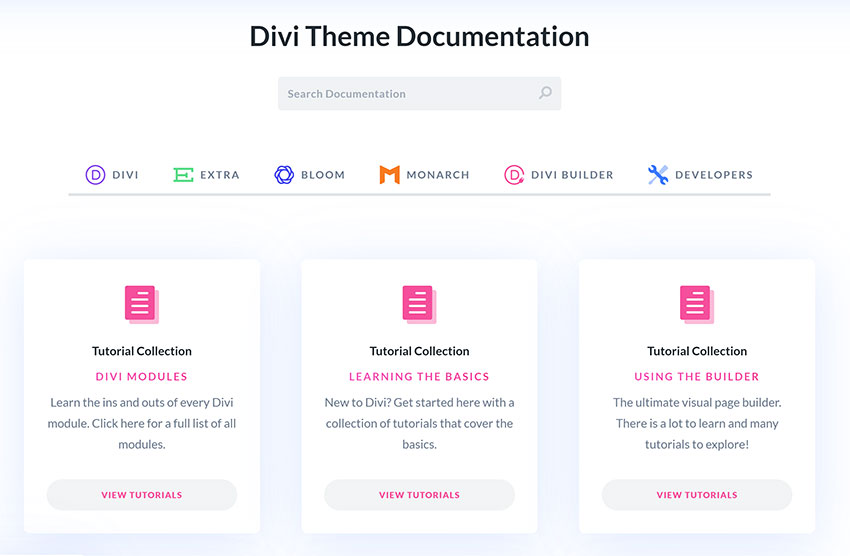
Elegant Themes schränken den Zugang zum Support auch nicht ein. Sie bieten Unterstützung für eine unbegrenzte Anzahl von Websites, die Sie pflegen.
Wie viel kostet Divi?
Elegant Themes haben eine der einfachsten und fairsten Preisrichtlinien in der WordPress-Welt.
Eine Lizenz gibt Ihnen vollen Zugriff auf alle Produkte von Elegant Themes und Sie können sie auf einer unbegrenzten Anzahl von Websites verwenden.
Sie können entweder 89 USD pro Jahr oder eine einmalige Gebühr von 249 USD zahlen.
Wenn Sie unseren Elegant Themes-Rabattcode verwenden, erhalten Sie weitere 20 % Rabatt auf Ihren Einkauf.
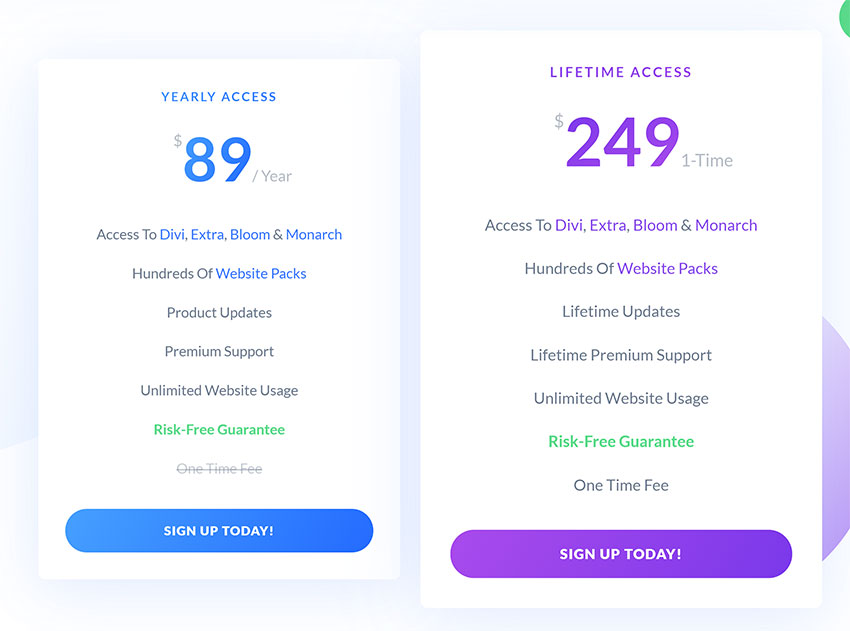
Zusätzlich zu Divi können Sie mit einer Elegant Themes-Mitgliedschaft das Magazin-WordPress-Theme – Extra, das E-Mail-Opt-in-WordPress-Plugin – Bloom und das Social-Media-Sharing-WordPress-Plugin – Monarch herunterladen.
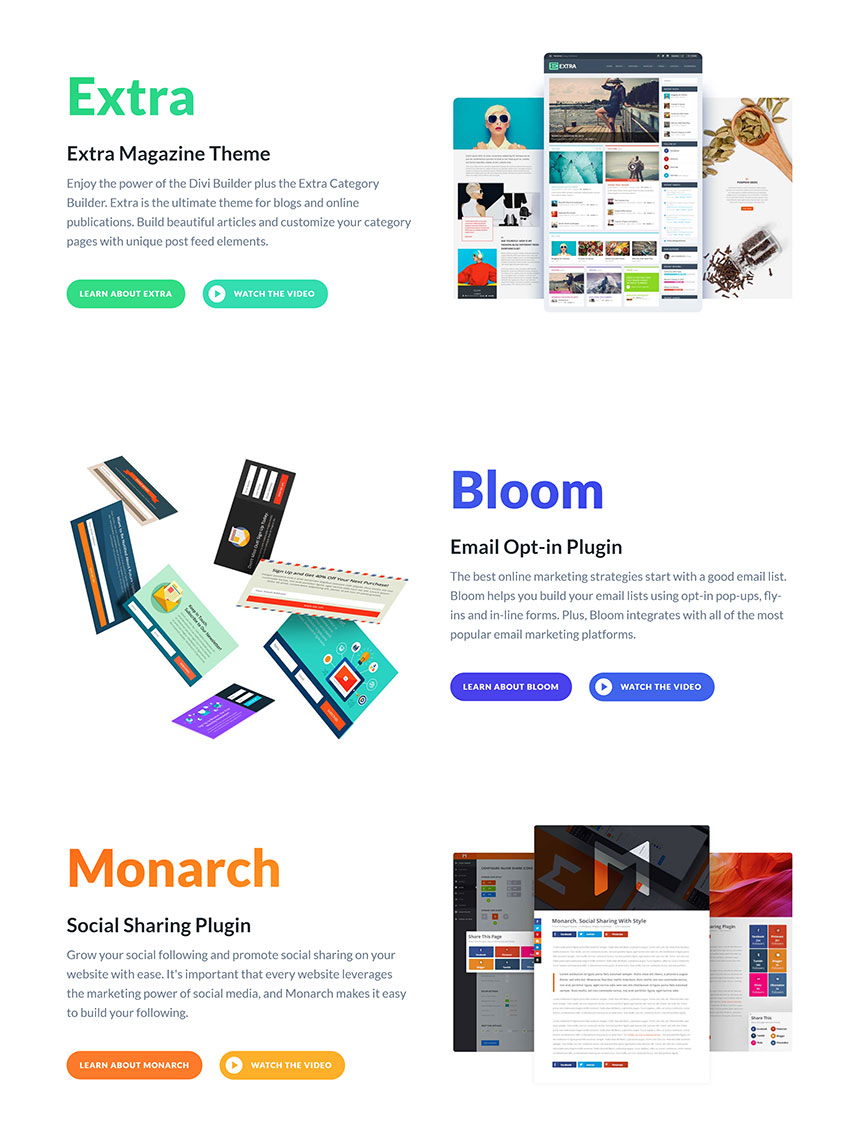
Eine Mitgliedschaft bei Elegant Themes beinhaltet eine 30-tägige Geld-zurück-Garantie. Es steht Ihnen daher frei, Ihre Mitgliedschaft nach der Anmeldung zu kündigen oder vom Jahresplan auf den Einmalplan umzusteigen.
Abschließende Gedanken
Ich hoffe, Ihnen hat dieser Blick auf das Divi WordPress-Theme gefallen.
Wie Sie sehen können, ist Divi eine vielseitige Lösung, die ihrem Namen als „All-in-One“-WordPress-Theme alle Ehre macht. Es ist eine flexible Lösung, die einfach zu verwenden ist, aber viele erweiterte Anpassungsfunktionen für Agenturen bietet, wie z. B. Erweiterungen von Drittanbietern, untergeordnete Themen, CSS-Code und mehr.
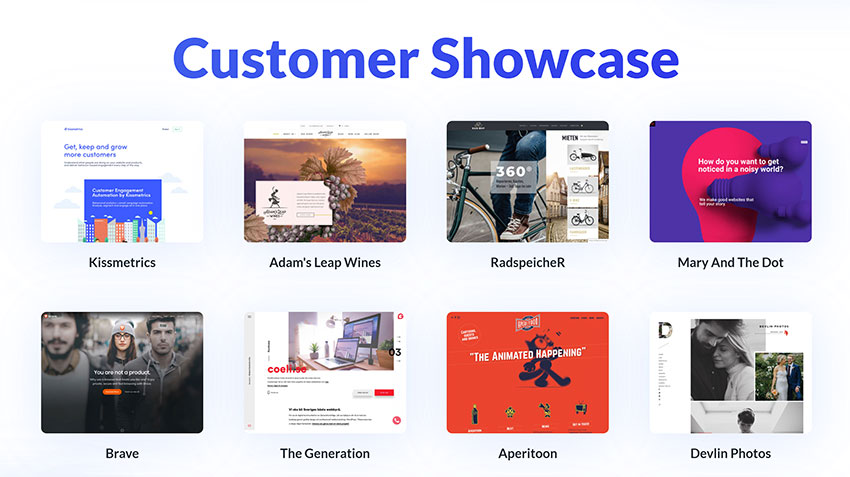
Es ist wichtig, sich daran zu erinnern, dass kein WordPress-Seitenersteller perfekt ist. Sie alle haben ihre Stärken und Schwächen, und Sie können am Ende eine Lösung für ein Projekt bevorzugen, andere jedoch nicht.
Natürlich lässt sich Divi sehr gut mit anderen WordPress-Seitenerstellern auf dem Markt wie Beaver Builder (unser Test) und Elementor (unser Test) vergleichen. Sie alle bieten eine Vielzahl von Inhaltsmodulen, mit denen Sie Ihre Website-Beiträge und -Seiten gestalten können, sowie ein modernes Vorlagensystem zum Speichern benutzerdefinierter Designs.
Dem standardmäßigen WordPress-Editor (Gutenberg) fehlen die erweiterten Anpassungsfunktionen, die Sie in Divi finden. Ich schätze die Einfachheit des Standard-Editors, aber in vielen Situationen empfinde ich ihn als sehr restriktiv. Im Gegensatz dazu können Sie mit Divi jedes Element auf Ihrer Seite gestalten.
Bei der jüngsten Neugestaltung von Divi Builder sind Inhaltsmodule in den Hintergrund getreten und nicht mehr so prominent wie früher. Diese wichtige Funktionalität ist immer noch vorhanden, aber ich glaube, dass die Benutzeroberfläche von Beaver Builder und Elementor viel einfacher ist.
In Beaver Builder werden durch Klicken auf das +-Symbol Module, Zeilen und Vorlagen auf der rechten Seite der Seite geladen. In Elementor werden Inhaltsmodule für einen einfachen Zugriff auf der linken Seite der Seite angezeigt.
Divi macht es anders. Sie können in Divi auf einen beliebigen Teil Ihres Website-Designs klicken, um ein neues Inhaltsmodul hinzuzufügen, und dann wird ein Popup-Fenster mit allen verfügbaren Modulen angezeigt.
Während ich glaube, dass die Benutzeroberfläche von Divi Builder mehr Zeit zum Erlernen braucht, ist das Templating-System von Divi unübertroffen. Es stehen über tausend Layouts zur Auswahl, und Sie können Änderungen in Ihrer Bibliothek speichern und später problemlos wiederverwenden. Das ganze System funktioniert hervorragend und die Qualität der angebotenen Designs ist fantastisch.
Divi ist ein so funktionsreiches WordPress-Theme, dass es unmöglich ist, alle Funktionen in einer Bewertung abzudecken. Ich habe nur angedeutet, was mit Divi möglich ist.
- Um sich ein umfassendes Bild davon zu machen, was Sie mit Divi tun können, empfehle ich Ihnen, sich den Divi-Kundenschaukasten und unseren Artikel 15 stilvolle Divi-Websites für Ihre Inspiration anzusehen.
- Sie können Divi auch auf der Demoseite von Elegant Themes testen.
Um mehr über das WordPress-Theme zu erfahren, besuchen Sie die offizielle Verkaufsseite von Divi.
